Microsoft365 | 自宅でもPower Platformを触ってみたい
自宅でもPower Platformを触ってみたい
ということで、独学で調べながらこのブログにその行動を書き起こしたいと思います。
※方法があっているか、コスト最適化であるかは本当に不明なので
慎重に行動したい方は、Microsoftあるいは詳しいプロの方へお伺いしてください。
背景
有り難いことに2年ぐらい前から、念願だったモノづくり業務に近いところを任せてもらえるようになり、そこで出会ったのがPower AutomateやPower Appsでした。
取り扱い始めた当初は、折角だから自宅でも体験しながら学びたいなぁと思い立ったのですが、後述する製品を扱うためのプランがほんとに何が何やらさっぱり。
あれからしばらく経ちました。
もう一度だけ挑戦しようと思います。(誰かに聞けばいいものを、それができない🤕)
無料お試し期間で学習する場合には
まず試しに使ってみたい場合は下記も有効です。
私もTwitterで教えてもらいやってみました。
サクッとPower Platform - Power Apps と Power Automate へ無料でサインアップする - YouTube
ただ今回は、一時的ではなく継続して利用してみたいので別プランでやってみます。
現在の購入済み製品・プラン
- Office Home & Business 2019(2020年9月ごろ購入)
プランから見てみる
Power Appsを使用するために色々と探してみました。
まず下記サイトでは家庭向け、一般法人向けともに、Power Automate・Power Appsの表記は見当たらず。
すべての Microsoft 365 プランと価格を比較 (旧 Office 365) - Microsoft Store 日本
続けて、こっちのページ。こちらにはPower系の表記ありました!
Microsoft 365 と Office 365 の大企業向けプランの比較
ここまで調べた感じでは、【Office 365 E1】サブスクリプションが一番低価格で良さそうです。
さっそく、『今すぐ購入』をクリックしてみます。

そして、普段使用しているメールアドレス(今回はOutlook2019で使用していたメールアドレス)を入力し、『アカウントのセットアップ』をクリックしました。
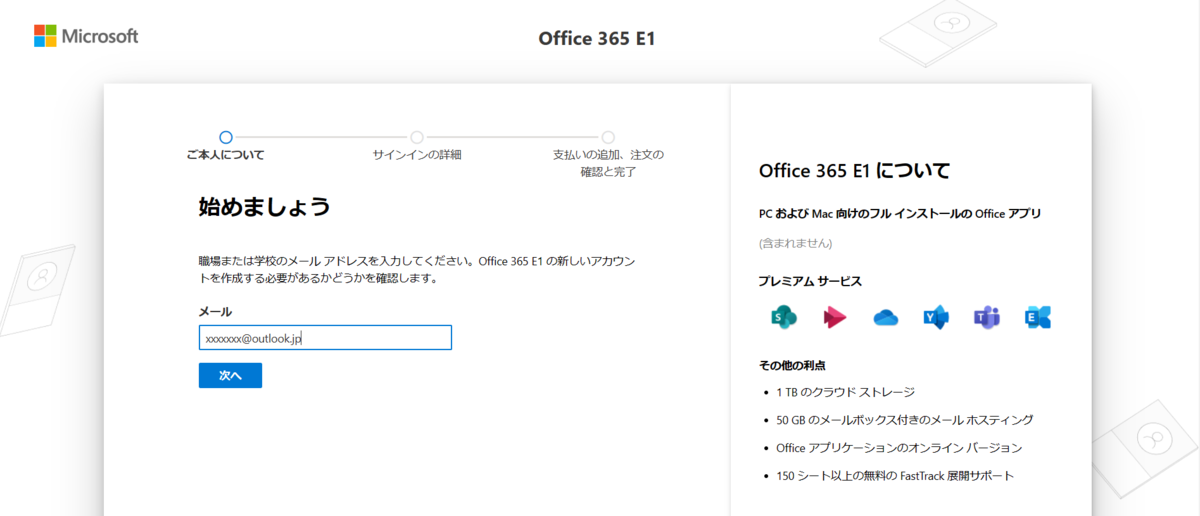
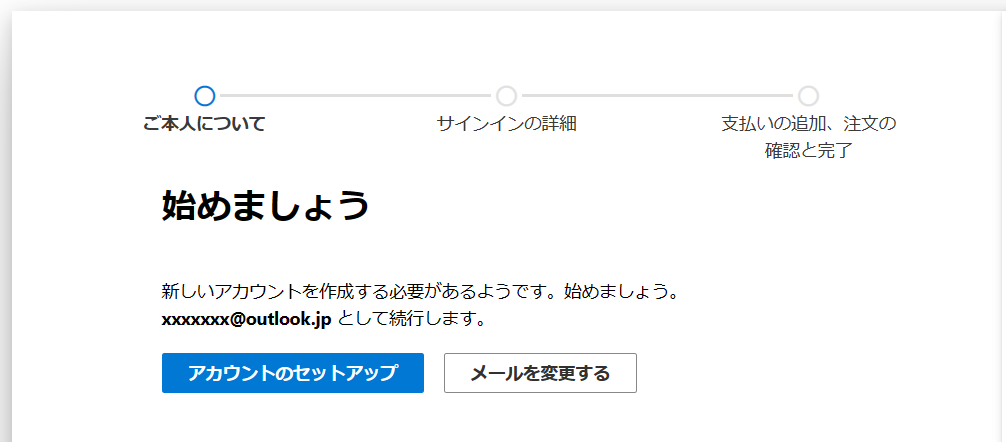
続けてアンケート。本人情報ですね。
お試し時同様、会社名は適当につけて、送信しました。
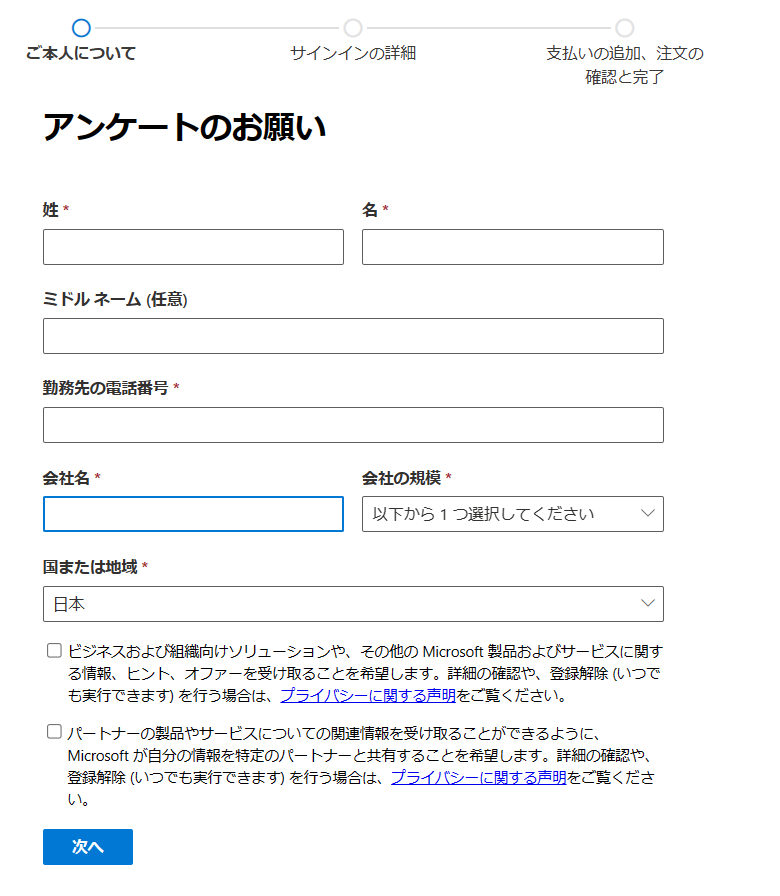
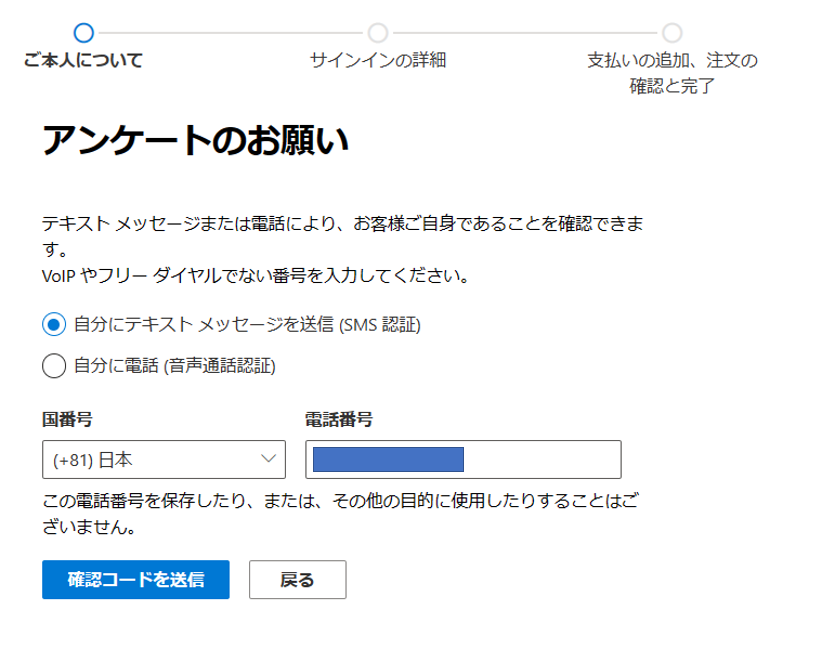
サインインする方法ということで
ユーザー名・ドメイン名・パスワードを設定して『次へ』進みます。
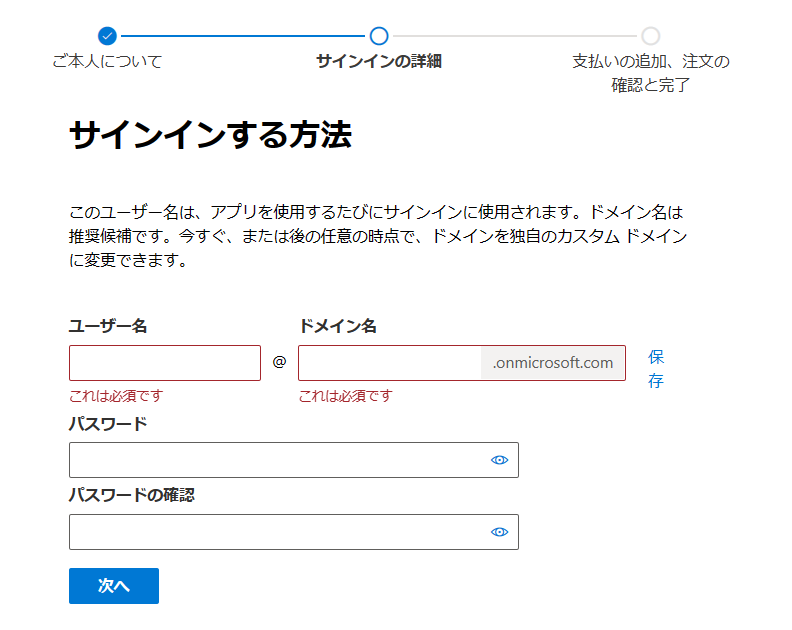
続けてアカウント使用数を設定します。
今回は私ひとりなので1としました。家族分割り当てる場合はその分増加して更新する感じでしょうか。

お次は、支払い方法の追加。
クレジットカードの情報を入力して保存します。問題なければ注文...
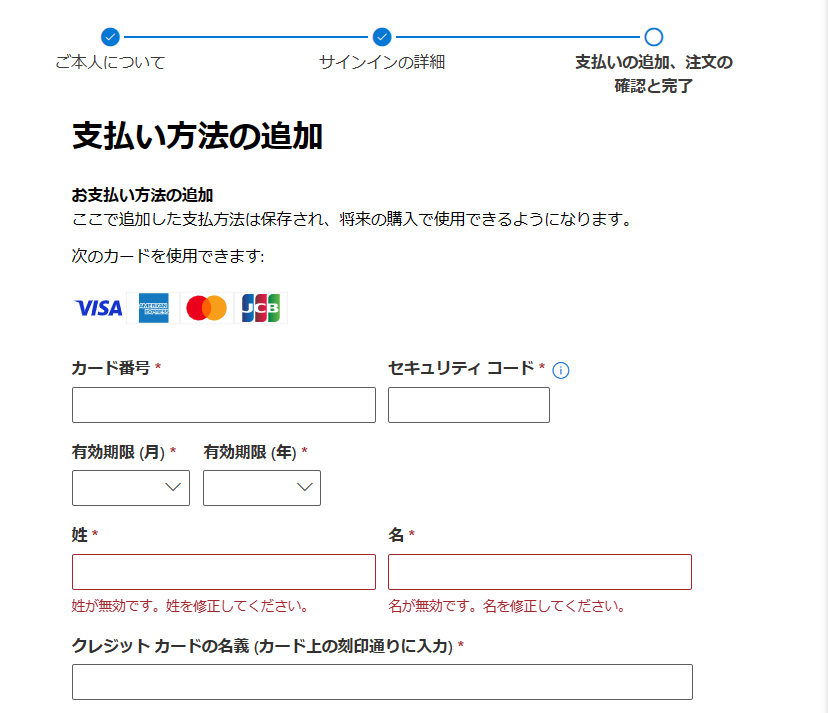
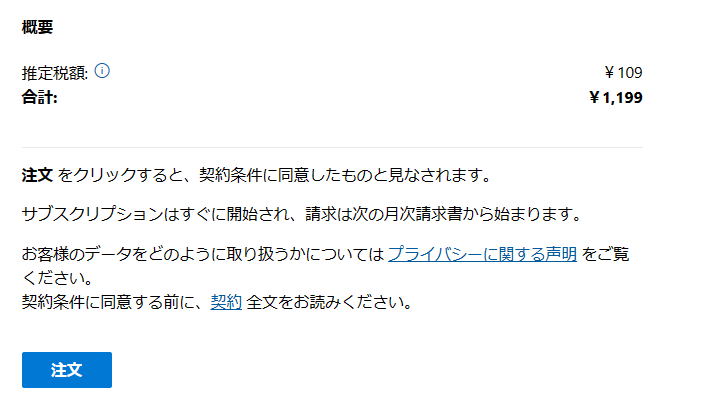
アカウントに製品が追加されようとしています....
ドキドキしてます.........

ユーザー名が確定し、確認メールが送付されたみたいです!!!
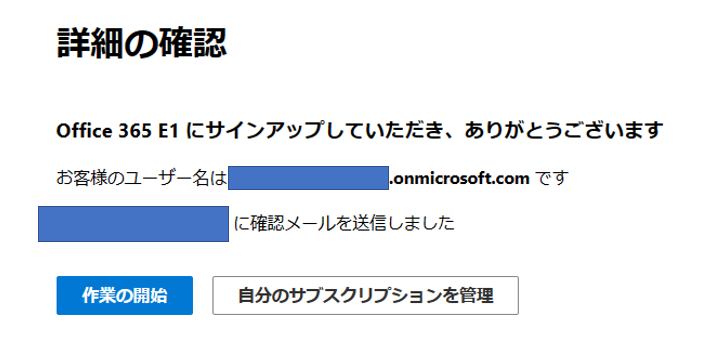
しかし、しかしですよ。
メールがまったく来ないです。迷惑メール扱いにもなっていないようです。
駄目だったんでしょうか。(やはり会社名がダメなんでしょうか。)
と思っていたら少し時間を空けてきました!!!
でもサブスクリプションを使用できるまでに約1時間かかるそうです。カナシー

明日は残念ながら出社勤務なので、ここまでにしたいと思います。
続きはまた次回!楽しみです!